Zoom 通話相手のクライアントさんに、画面共有を行なってもらったときに、事件は起きました。
アプリのウィンドウが表示されず、デスクトップ画面の背景のみが、表示されており、クライアントさんの画面と違う状態になっています。
クライアントさんは、見えているものとして、ドンドン話が進みます。
ちょっ、ぇぇっ???と、なぜ、アプリの画面が見えないの?となりました。
macOS で起きるトラブル
これ、macOS Catalina にアップデートした環境で起きるトラブルです。
画面共有を使うにも、macOS Catalina では、セキュリティの許可設定が必要となったためです。
↓Zoomの画面共有を開くと、三角形のビックリマークの表示になっている。
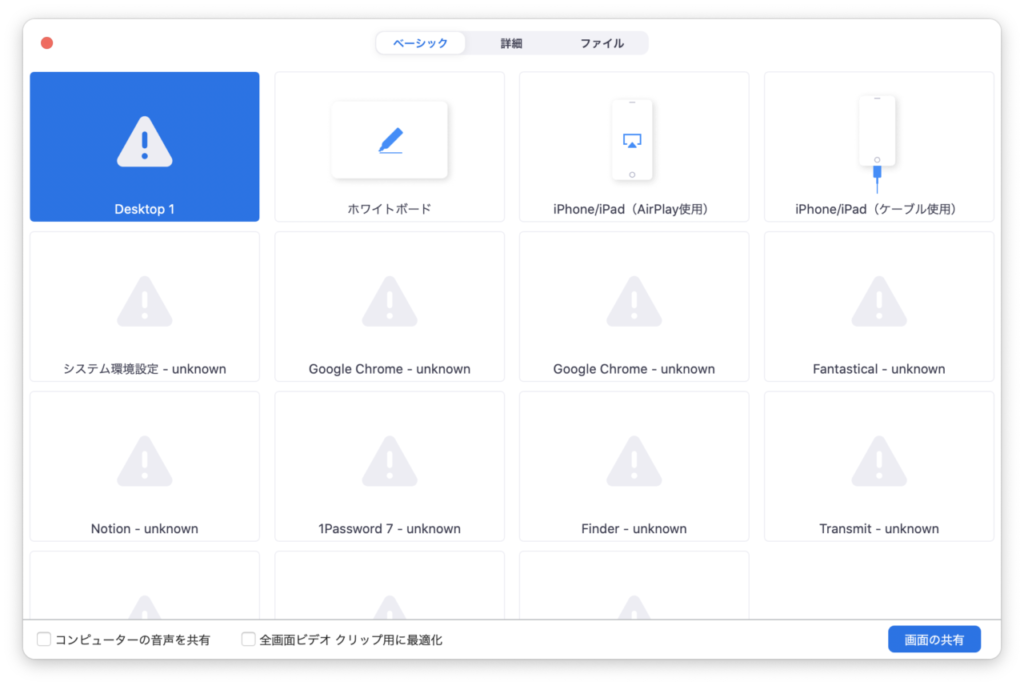
↓ 気にせず、進もうとすると、こんなアラートが表示されます。
(Zoomのバージョンが古い場合、表示されないかもしれません)
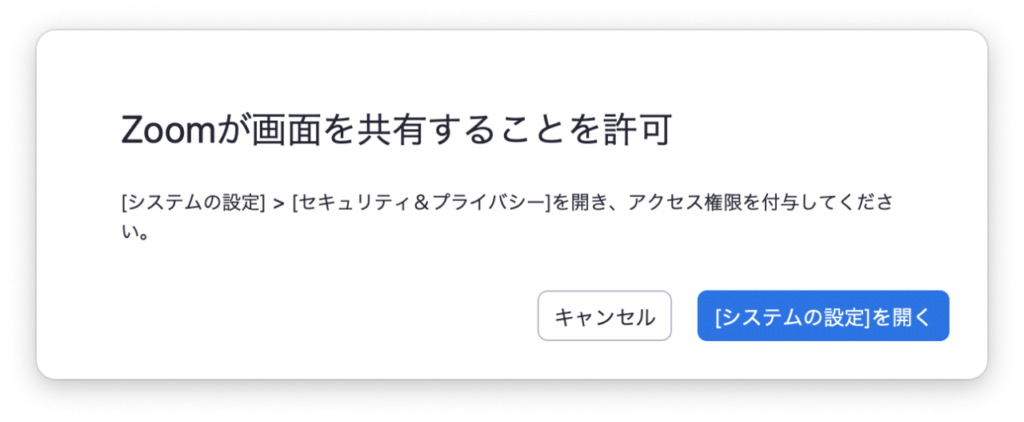
システム環境設定 > セキュリティとプライバシー
システム環境設定を開き、セキュリティとプライバシーのプライバシータブにします。
画面左下の鍵マークをクリックして、ログインパスワードを入力して、鍵を空けておきます。
左の項目の中に「画面共有」があるので選びます。すると、右の画面に、 Zoomのアイコンがあり、クリックして、チェックマークを入れます。これで、オッケーです。
↓最近のmacOSの場合は、こんな画面
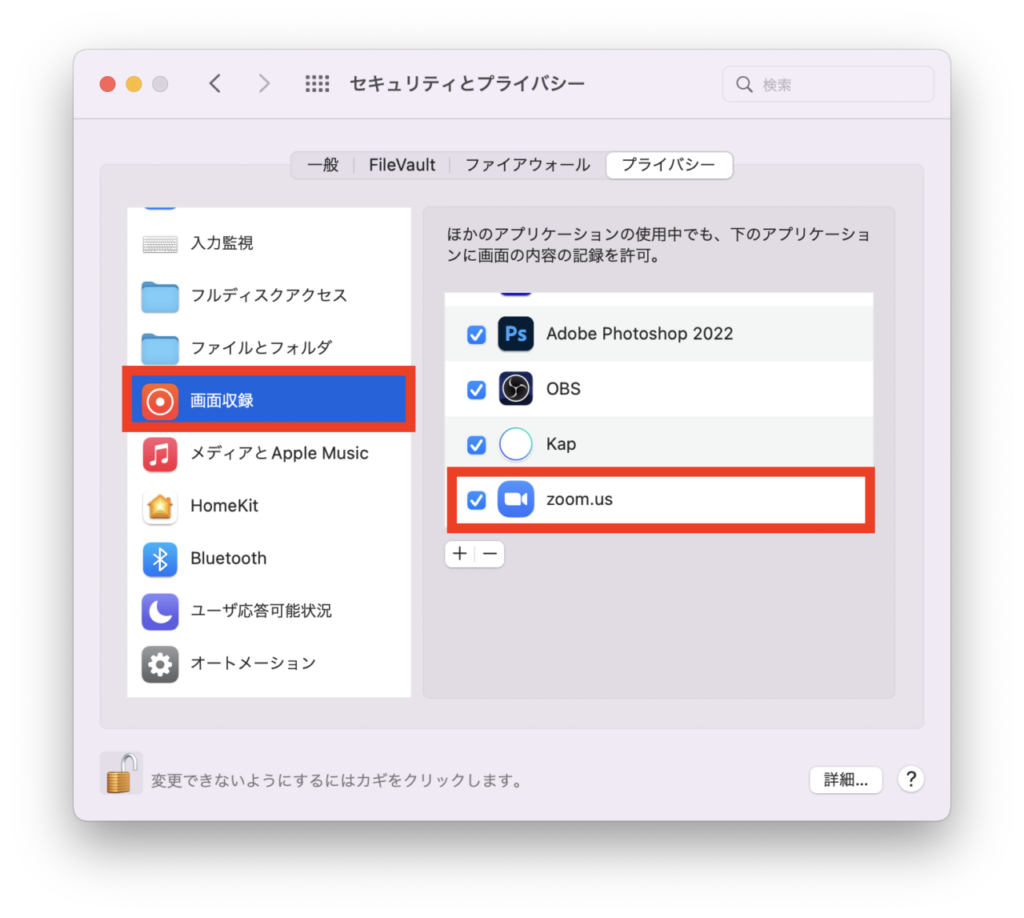
↓ 以前のmacOSの場合は、こんな画面
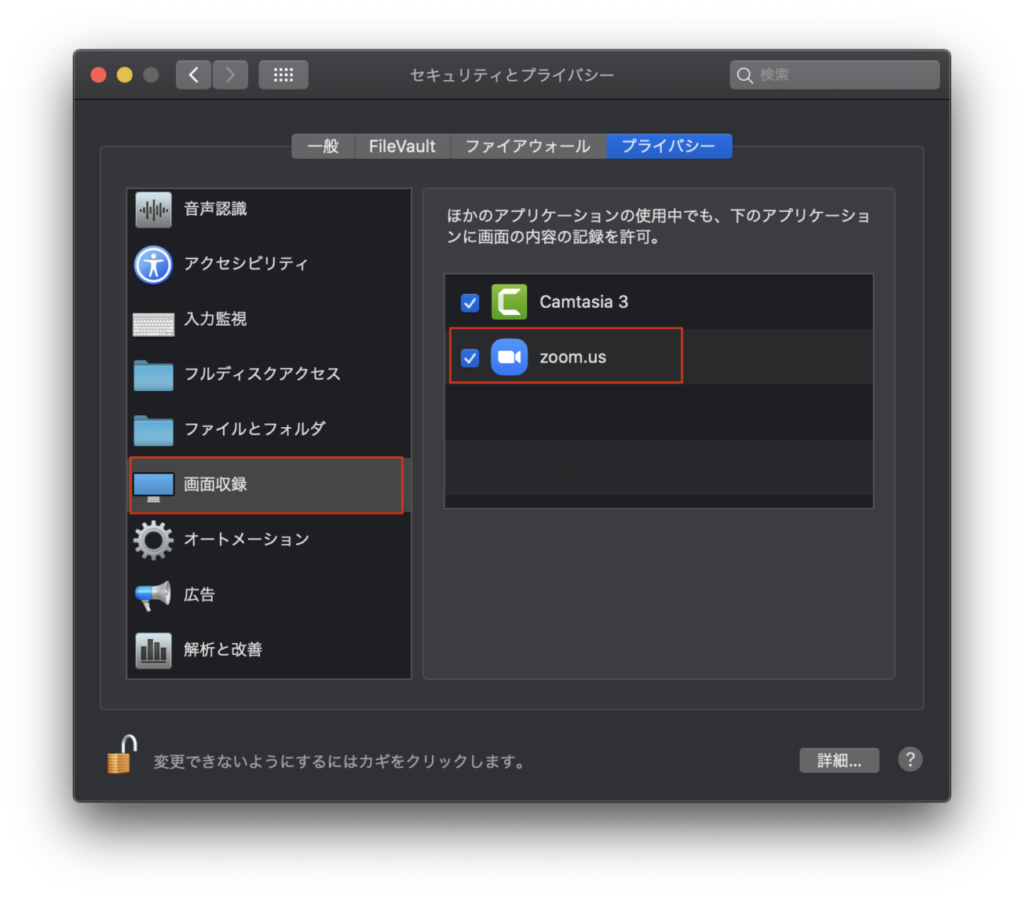
もし、Zoomを起動している場合、Zoomを一旦終了させないと、この変更は反映されないので、Zoomアプリを再起動します。
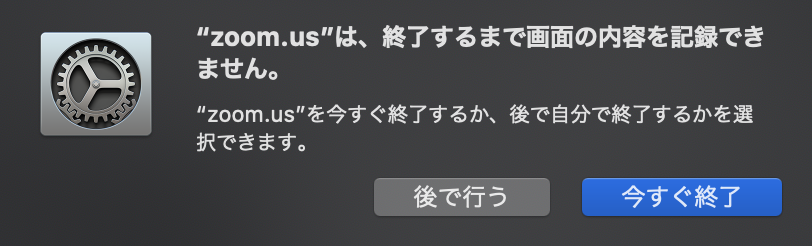
- ミュート中【Zoom】スペースキー を押している間だけ、解除できて便利
- Zoom配信をドコモの回線で1時間45分 使ったデータ通信量 = 3.3GB
- Zoom会議で使えるおすすめタブレットは 無印 iPad + Apple純正ヘッドホン
- Zoom ローカルレコーディングのファイル変換に失敗した時のリカバリー作業手順
- Zoom【Windows】画面共有をすると落ちる時に確認する項目
- 映像だけがZoomに入力できない【ATEM Mini Pro トラブル】解決策は電源OFFからの再起動
- M1(Apple Silicon) MacBookProでZoomしたら、映像・音・バッテリーの持ちの3つが凄すぎて驚いた
- Zoom 5.2 新機能【顔を明るく】カメラの設定手順を動画でご紹介
- センターフレーム【M1 iPad Pro】Kitchen Beeにてテスト 一人のオンライン配信革命 カメラを動かしているようにスムース/
- 発酵料理教室の動画配信に使っている機材リスト
- Zoomでオンラインお見舞いをやったら 喜んでもらえた
- 画面共有中にZoomウィンドウ【表示する】2カ所の設定変更を行う – ものくろぼっくす


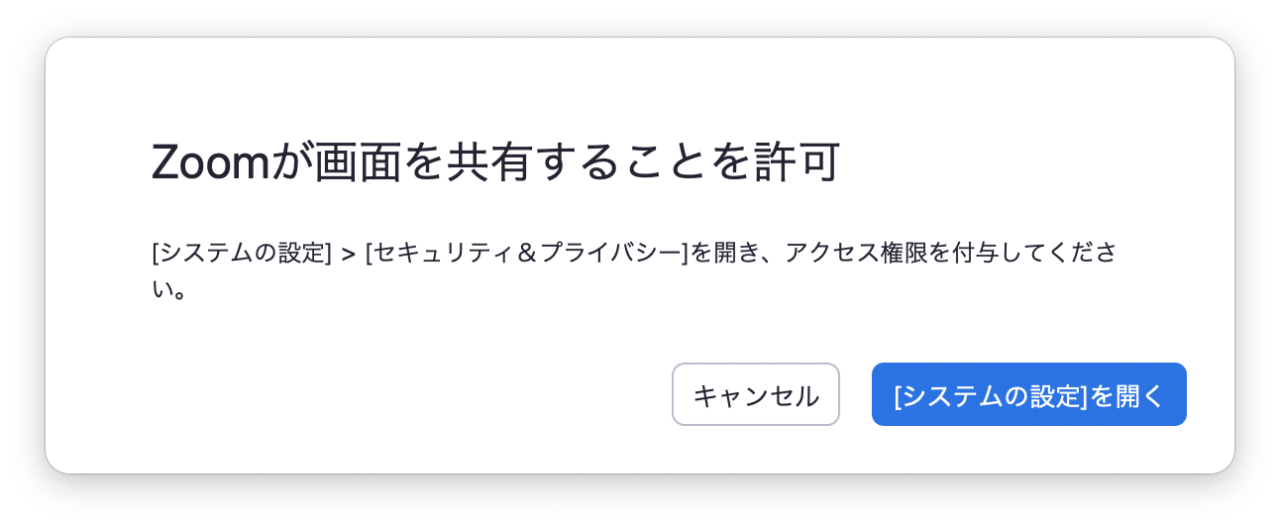

![[日刊 20131012 Vol. 112] 休日モードで整理整頓](https://mono96.jp/wp-content/plugins/wordpress-23-related-posts-plugin/static/thumbs/15.jpg)


